wps设置幻灯片母版的方法:
用WPSPPT打开一个演示文稿。
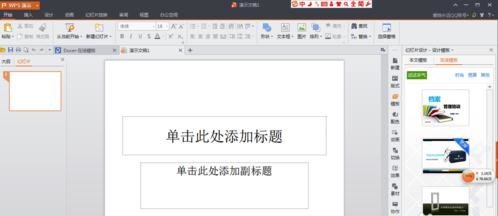
选择“视图”—“幻灯片母版”,打开幻灯片的母版。
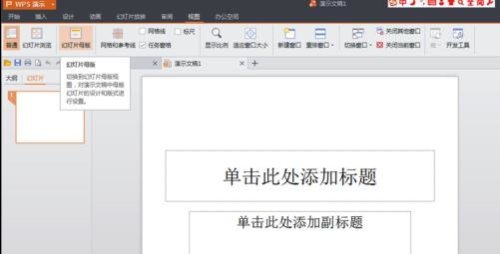
对幻灯片母版进行编辑。以添加背景为例,通过“插入”—“图片”为母版添加背景图片。【背景图片可以利用自己设计的或者是具有自己个性的原创图片都可以】
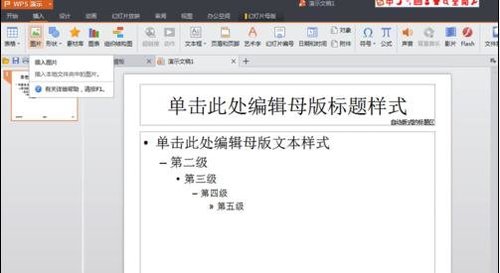
选择好图片插入后。把光标放到图片上点击右键选择“置于底层”【这一步的目的是为了方便后面编辑设计其他的项目】
wps文字中内容很淡很模糊怎么办
wps文字内容很浅很淡的解决方法 今天WPS提示升级,没有犹豫点了一下自动升级,结果打开上午正编写的文档时却发现字体竟然变的很淡 试了很多办法找了到解决方案,现在分享一下吧。在XP电脑桌面的空白处点右键,选择“属性”。或者从控制面板中点“显示”。 首先打开“外观”页,然后点开“效果”

如图,我们还可以在这些地方加入我们想让每一张幻灯片都显示的内容。比如:某某人制作等等都可以,而且这些模块还可以自由移动位置,个人可以根据需要做一些微调。

设计好你想让每一张幻灯片都显示的内容后。点击“幻灯片母版”菜单,再点击关闭按钮,如图所示:
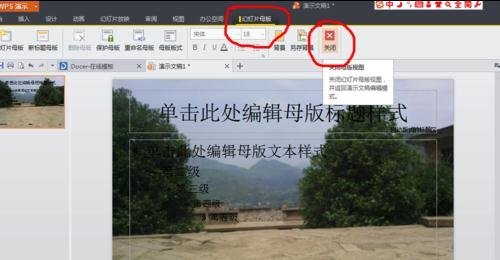
此时你会看到你所编辑好的母版已经是这个样子了。如果还有什么地方不理想可以再重复以上步骤进行调整。

现在我们来看看效果吧!在工作区左侧点击右键选择新建幻灯片。看看是不是达到了我们想要的效果了。


wps中怎样插入罗马数字
wps插入罗马数字的方法 我们打开WPS文字工具,新建空白文档。 我们点击插入菜单下面的数字按钮,打开数字对话框。 我们看到WPS文字为我们提供很多数字类型。 1-纯数字型 1,2,3... 1.,2.,3. ... 2-字母型 A,B,C... a,b,c... i




